Ftp
Assallam mu'alaikum wr.wb
Selamat datang di blog saya, saya akan menjelaskan mengkonfigurasi FTP server.
Selamat datang di blog saya, saya akan menjelaskan mengkonfigurasi FTP server.
MENGKONFIGURASI FTP SERVER
alat dan bahan :
- virtual box versi 4.3.36.
- iso windows server 2012 R2.
- iso windows 10.
- filezila.
Langkah-langkah konfigurasi :
1. Pertama sekali klik server manager kemudian kita tambahkan terlebih dahulu rolenya yakni FTP server. Kongurasi ftp di windows server 2012 R2 klik add roles and futures.
2. Pilih type instalasi dengan memilih role based instalation. Role base di pilih karena untuk menambahkan beberapa role, role service dan fitur lainnya.
3. Pilih server yang akan kita gunakan apakah menggunakan server pool atau virtual hardisk. Disini kita pilih server pool.
4. Berhubung karena FTP server adanya di dalam web server IIS maka aktifkan terlebih dahulu web server IIS setelah itu baru tambahkan role FTP server.
5. Akan muncul pop up penambahan role web server IIS. Pada management tool nanti akan terdapat FTP server.
6. Untuk penambahan fiturnya kosongkan saja, lalu klik "Next".
7. Web server IIS sudah di tambahkan dimana versi yang digunakan internet information service 8.5.
8. Pilih role service yang akan digunakan lalu centang FTP server kemudian klik "Next".
9. Akan muncul confirmasi instalasi yang sudah di pilih. Karena sudah yakin mau menginstal ftp server maka klik "Next".
10. Proses instalasi akan segera dimulai tunggu beberapa saat sampai starting instalation penuh.
11. Setelah proses instalasi telah selesai klik "Close"
12. Berikutnya adalah masuk ke tab tools, kemudian pilih internet information service (IIS) manager.
13. Disini server IIS yang sudah dibuat akan tampil sesuai dengan informasi yang di berikan IIS versi 8.
14. Double click server yang sudah dibuat sebelumnya, kemudian akan muncul kotak dialog IIS dengan memberikan pertanyaan apakah ingin menggunakan web platform IIS pilih yes lalu berikan centang Do not show this message.
15. Maka ketika kita mencentang dengan yes akan muncul kotak dialog menuju internet Explorer. Dengan memberikan informasi internet explorer versi 11 lalu uncentang continius to prompt.
16. Kotak dialog internet explorer 11 akan muncul klik ask me later karena kita akan menggunakan web browser yang lain.
Anonymous user
17. Pada server home pilih FTP authentication. Authentication ini menjelaskan user yang diberikan hak akses login nantinya.
18. FTP authentication ada 2 group yakni anonymous dan basic. Kalau anonymous semua user bisa mengakses ftp tersebut kemudian klik "Enable"!
19. Kembali lagi ke server home pilih FTP authorization rules.
2. Pilih type instalasi dengan memilih role based instalation. Role base di pilih karena untuk menambahkan beberapa role, role service dan fitur lainnya.
3. Pilih server yang akan kita gunakan apakah menggunakan server pool atau virtual hardisk. Disini kita pilih server pool.
4. Berhubung karena FTP server adanya di dalam web server IIS maka aktifkan terlebih dahulu web server IIS setelah itu baru tambahkan role FTP server.
5. Akan muncul pop up penambahan role web server IIS. Pada management tool nanti akan terdapat FTP server.
6. Untuk penambahan fiturnya kosongkan saja, lalu klik "Next".
7. Web server IIS sudah di tambahkan dimana versi yang digunakan internet information service 8.5.
8. Pilih role service yang akan digunakan lalu centang FTP server kemudian klik "Next".
9. Akan muncul confirmasi instalasi yang sudah di pilih. Karena sudah yakin mau menginstal ftp server maka klik "Next".
10. Proses instalasi akan segera dimulai tunggu beberapa saat sampai starting instalation penuh.
11. Setelah proses instalasi telah selesai klik "Close"
12. Berikutnya adalah masuk ke tab tools, kemudian pilih internet information service (IIS) manager.
13. Disini server IIS yang sudah dibuat akan tampil sesuai dengan informasi yang di berikan IIS versi 8.
14. Double click server yang sudah dibuat sebelumnya, kemudian akan muncul kotak dialog IIS dengan memberikan pertanyaan apakah ingin menggunakan web platform IIS pilih yes lalu berikan centang Do not show this message.
15. Maka ketika kita mencentang dengan yes akan muncul kotak dialog menuju internet Explorer. Dengan memberikan informasi internet explorer versi 11 lalu uncentang continius to prompt.
16. Kotak dialog internet explorer 11 akan muncul klik ask me later karena kita akan menggunakan web browser yang lain.
Anonymous user
17. Pada server home pilih FTP authentication. Authentication ini menjelaskan user yang diberikan hak akses login nantinya.
18. FTP authentication ada 2 group yakni anonymous dan basic. Kalau anonymous semua user bisa mengakses ftp tersebut kemudian klik "Enable"!
19. Kembali lagi ke server home pilih FTP authorization rules.
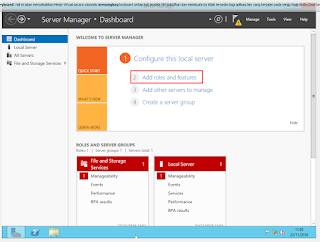






Komentar
Posting Komentar